元数据是处理PDF文档的一个重要部分。使用元数据有许多优点,因此了解如何在Mac电脑上编辑PDF文件元数据很有必要的。元数据有三种不同的类型:结构化、管理性和描述性。正确地使用万兴PDF,您就可以编辑PDF文档的三种元数据的类型。
在Mac电脑上编辑PDF元数据的步骤
步骤1. 在Mac电脑上查看PDF文件的元数据
打开您的PDF文件,然后单击“文件>属性”。会弹出一个窗口。此窗口允许您查看PDF文档的描述、安全性和初始视图。说明包括文件名、标题、作者、主题、关键字、创建日期和最后修改日期。这就是在Mac电脑上查看PDF文件元数据的方式。
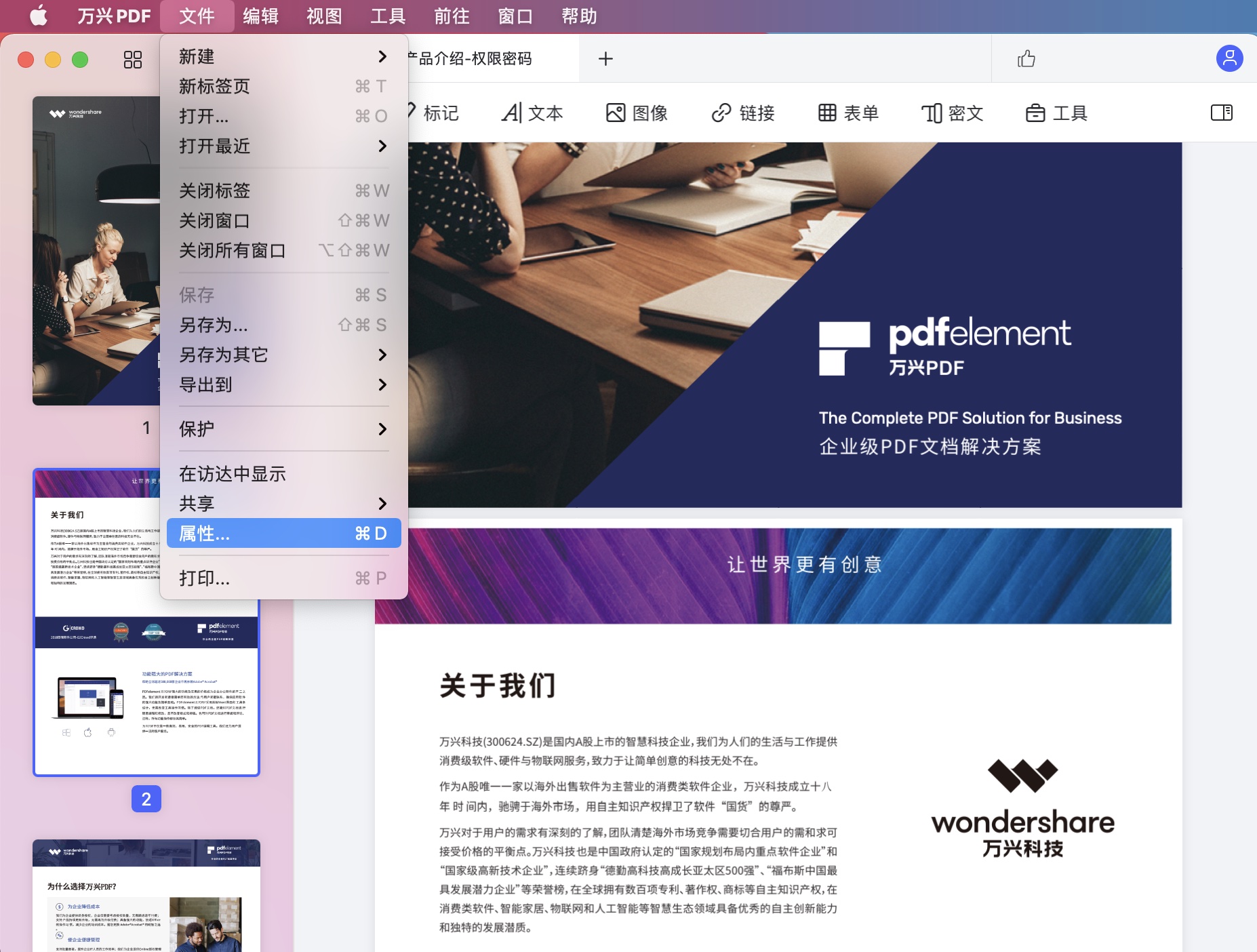
步骤2. 在Mac电脑上编辑PDF文件的元数据
元数据的大多时候都是可编辑的。包括标题、主题、关键字以及与文档标识的所有内容。您甚至可以添加或删除文档的作者。

步骤3. 从Mac电脑上的PDF文件中删除元数据
在可以查看和编辑元数据的同一窗口中,也可以将其删除。请选择要删除的数据,选择信息后,按键盘上的“Backspace”或“Delete”删除信息。
在Mac电脑上编辑或删除PDF文件的元数据的最佳方法是使用一个合适的软件。使用万兴PDF不但可以编辑元数据,还拥有多种PDF编辑功能,以下列举了一些比较突出的功能:
1.几乎可以编辑PDF文档中的所有元素。包括文本、图像甚至是元数据。
2.添加注释、便签和个人绘图工具等注释,以增强视觉元素。
3.将任何文件类型的文件转换为PDF格式,反之亦然,还可以批处理转换文件格式。
4.使用最先进的密码加密保护您的文档。
5.使用各种类型的交互式表单控件创建个性化的PDF表单。
6.用数字签名签署文件。
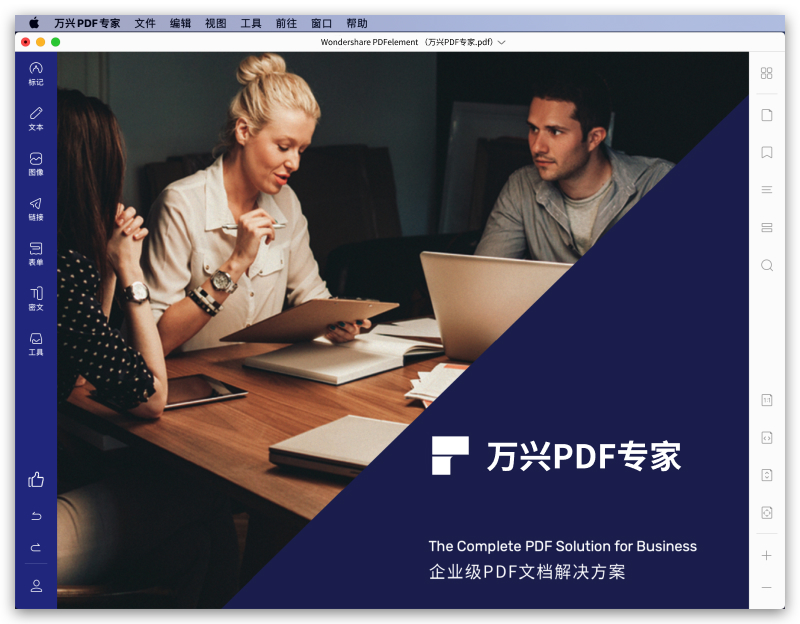
其他PDF文件元数据的编辑和查看软件
1. Mac电脑版本的Adobe Acrobat DC Pro
这是一款优秀的能够在Mac电脑上编辑PDF文件元数据的软件。您可以转换、修改和编辑PDF文档,以及更多其他功能。使用Acrobat,您还可以创建表单并收集分析数据。
最受欢迎的一点是,它具有简洁的用户界面。您甚至可以通过添加最常用的命令来自定义顶部工具栏。命令功能区遵循了Microsoft Office的风格,使用户熟悉度高,是一款用户友好型软件。
Mac电脑版Adobe Acrobat DC Pro的缺点是用户需要将软件下载到桌面上,不能在网页上使用它。如果您下载并开始使用这个软件,工具栏上的每个功能都会有使用方法。
2. Mac电脑版Foxit Reader
这也是一款受欢迎的软件,它的PDF文件的查看功能远远优秀于许多其它的PDF文件阅读软件所能提供的功能。Foxit最突出的功能在于它支持多种语言,这使Foxit成为一款真正的全球性软件。您可以添加多媒体、创建表单、使用密码保护您的PDF文件,以及轻松地将PDF文档转换为Office格式、图像或文本。
Foxit适用于个人和企业用户。它的友好型界面既包含通用的功能,也包含更高级的功能。这个PDF文件元数据编辑软件可以帮助您在Mac电脑上轻松地编辑PDF文件元数据。
Foxit经常更新它的功能,跟上所有当前的PDF文件的趋势。随着PDF文件的改变,Foxit也会更新相应的解决方案。
3. PDF Expert
PDF Expert 允许您添加自定义PDF元数据字段,并编辑标题、作者、主题和关键字字段等部分。
PDF Expert是一款为各种规模的企业设计的PDF文件编辑软件,但主要关注的是创建和共享PDF文件。工具栏和其他界面选项以Microsoft Office为模型,并且该软件集成了所有Microsoft Office的优点。
它为新用户提供了标准的用户指南,还附带使用教程。此软件具有许多教程和强大的用户群体,因此,用户可以简单地使用此软件并能轻松解决问题。最重要的是,您可以在Mac电脑上轻松地编辑PDF文件的元数据。


